-
手把手设置 win7系统下载音频、视频文件后无法正常播放的设置步骤
- 发布日期:2021-04-04 09:47:02 作者:bag198技术 来 源:http://www.bag198.com
win7系统下载音频、视频文件后无法正常播放的问题司空见惯;不少人觉得win7系统下载音频、视频文件后无法正常播放其实并不严重,但是如何解决win7系统下载音频、视频文件后无法正常播放的问题,知道的人却不多;小编简单说两步,你就明白了;1、下载安装万能格式转换器,安装完成后打开万能格式转换器; 2、确定要转换的目标格式,音频为例,要转换的目标格式为WAV,选择【音频】→【WAV】。就可以了。如果没太懂,请看下面win7系统下载音频、视频文件后无法正常播放的解决方法的更多介绍。
具体方法如下:
1、下载安装万能格式转换器,安装完成后打开万能格式转换器;
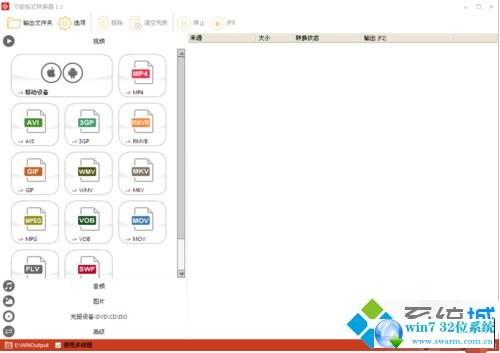
2、确定要转换的目标格式,音频为例,要转换的目标格式为WAV,选择【音频】→【WAV】。
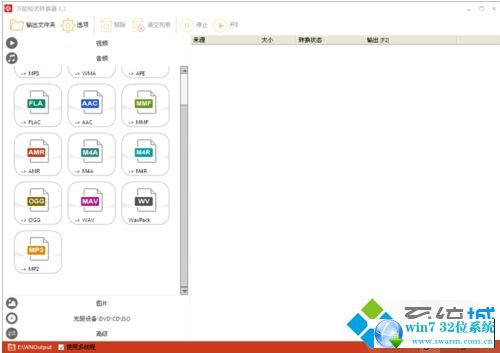
3、确定目标格式后,即可看到转换的对话框;
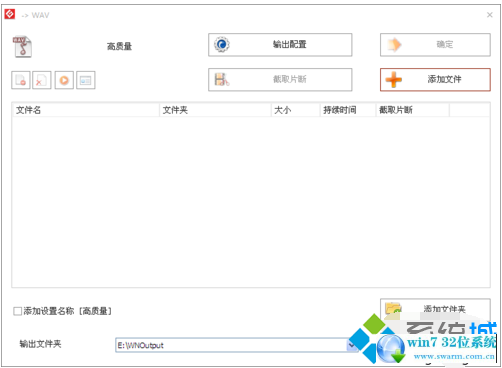
4、选择【添加文件】添加要转换的源文件,添加完成后即可在对话框中显示。同时也可以在此对话框中设置输出的位置和要转换的部分等;

5、点击【确定】进行最后转换确认;点击【开始】开始格式转换,通过蓝色的转换状态条可以看到转换的进度。
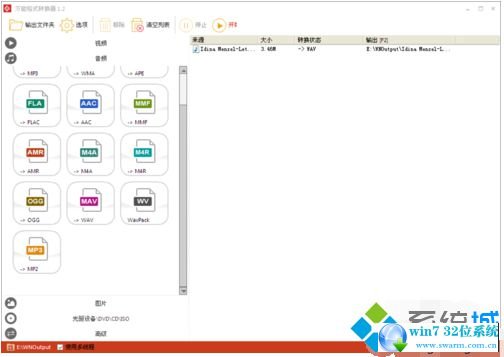
6、转换完成后即可在目标位置找到要转换完的文件。
如果你在网上下载音频、视频文件无法正常播放可以采取上述方法解决,只要转换下格式,音频、视频文件可以正常播放了,是不是很简单,希望对大家有所帮助!
以上就是win7系统下载音频、视频文件后无法正常播放的解决方法的完整教程了,还有不知道怎么解决的小伙伴赶快来学习一下吧!欢迎给小编留言哦!
 雨林木风 Ghost Win7 64位纯净版 v2019.05
雨林木风 Ghost Win7 64位纯净版 v2019.05 雨林木风 Ghost Win7 64位纯净版 v2019.02
雨林木风 Ghost Win7 64位纯净版 v2019.02